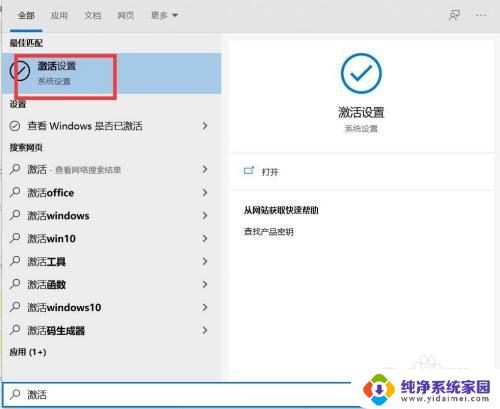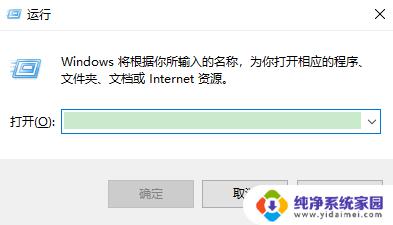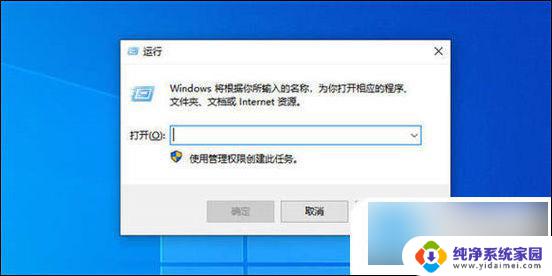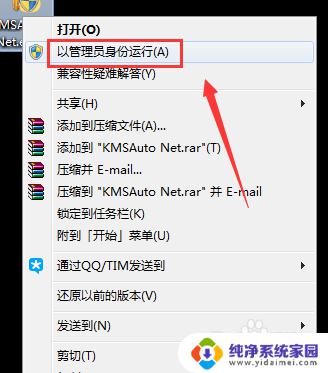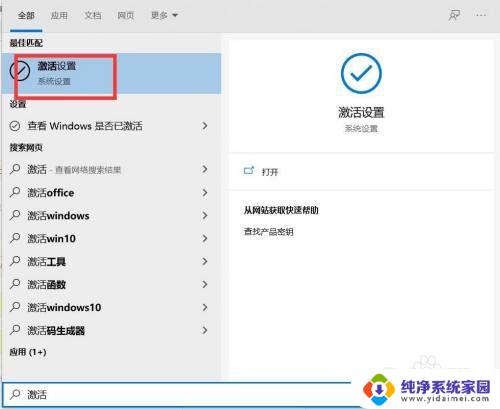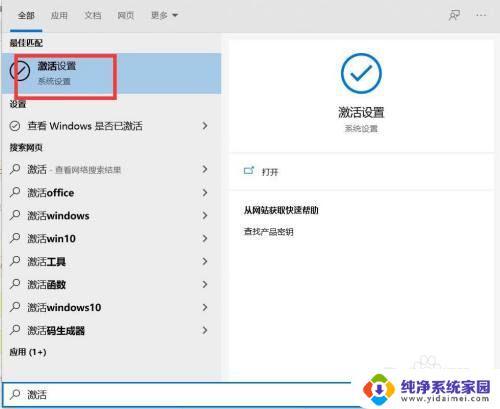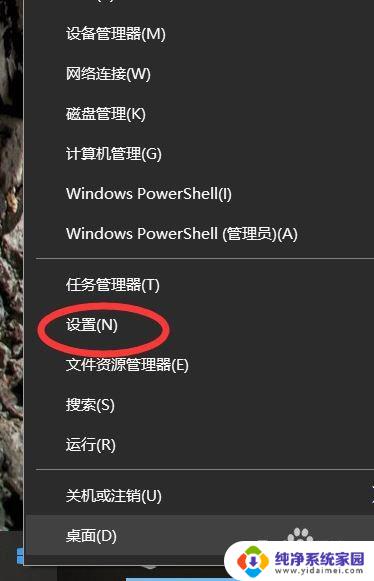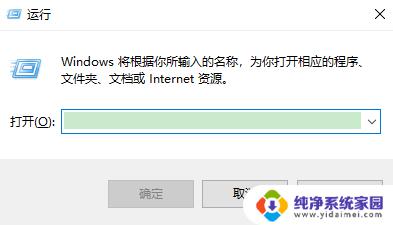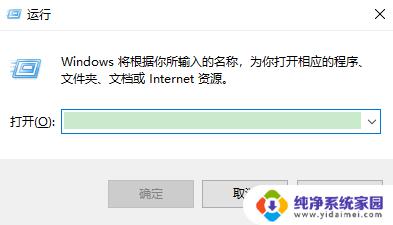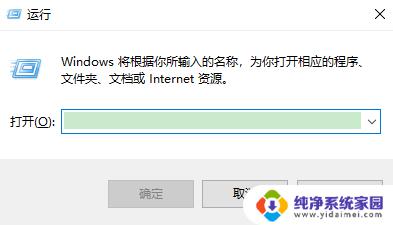电脑右下角激活windows怎么消掉 如何去掉电脑右下角激活windows提示
电脑右下角激活windows怎么消掉,电脑右下角的激活Windows提示无疑是使用盗版操作系统或未激活的Windows系统所带来的困扰,这个弹窗不仅影响了我们的使用体验,也给我们的电脑安全带来了一定的风险。了解如何去除这个烦人的提示是非常重要的。在本文中我们将为大家介绍几种简单有效的方法来消除电脑右下角的激活Windows提示,让我们能够享受一个正版激活的Windows系统带来的便利和安全。
方法如下:
1.首先我们需要打开电脑,打开电脑就会显示不是正版需要激活。右键单击KMSAuto Net激活工具,选择以管理员身份运行。
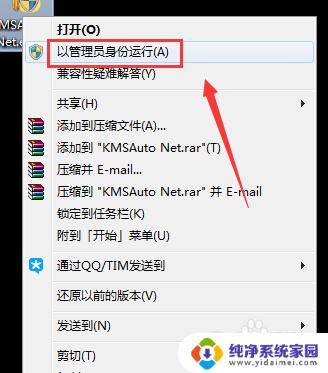
2.我们点击管理员身份之后,启动工具后点击激活按钮。进入激活选项,点击激活windows,系统运行激活程序,看到下方提示激活成功后退出程序。
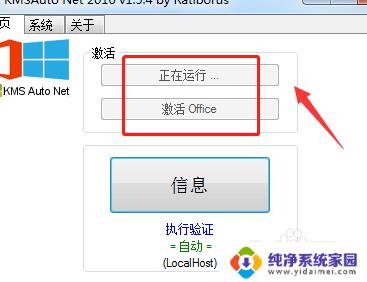
3.然后我们在桌面上找到计算机并且点击,然后选择属性,进入计算机属性界面,拉到最下方,可以看到显示windows已激活。
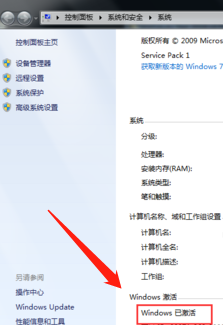
4.我们看到显示windows已激活的时候,我们返回桌面。点击电脑左下角的开始菜单,然后点击重启电脑,重启后右下角就不会显示了。
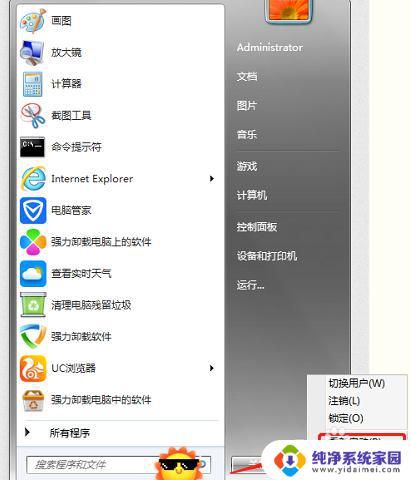
以上就是如何消除电脑右下角激活Windows的全部内容,如果您遇到了这种现象,可以尝试按照小编的方法解决,希望这些方法对您有所帮助。